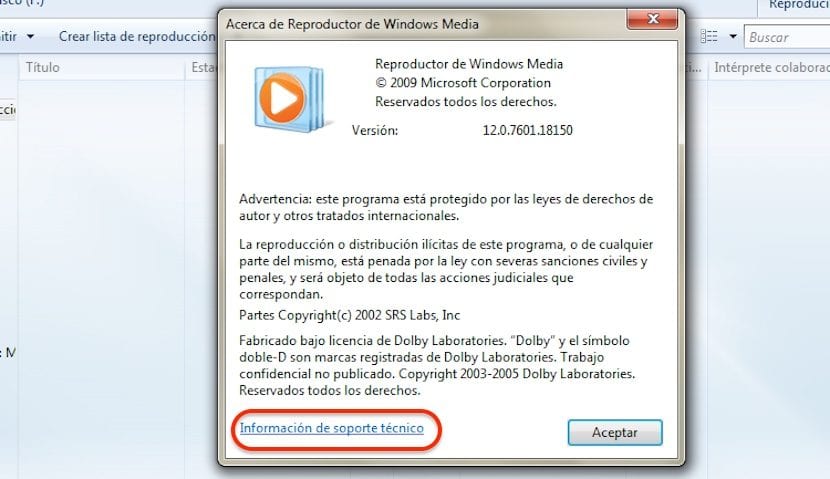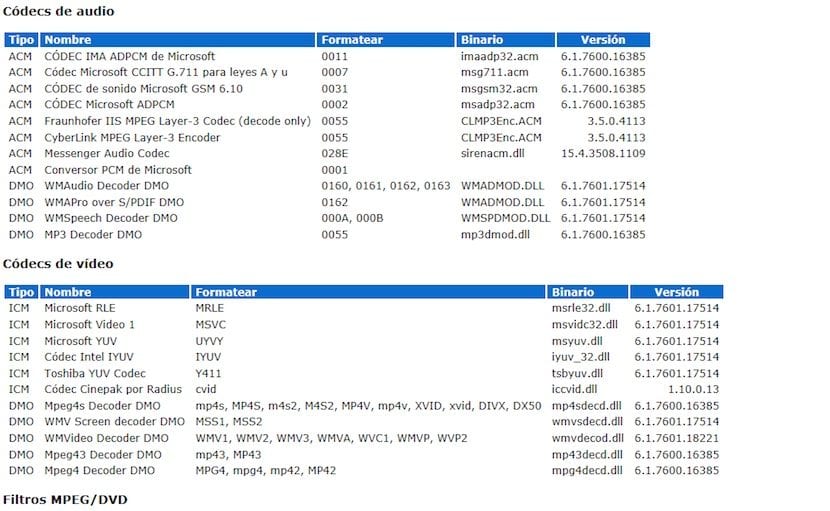
Ko so video datoteke Divx začele postajati priljubljene, so bile številne aplikacije, ki so nam omogočale, da smo posamezno namestili vsak kodek, potreben za ogled teh vrst datotek. Toda sčasoma je začelo izhajati več paketov, ki so omogočali namestitev vsakega posebej kodeki, potrebni za izvajanje našega računalnika z operacijskim sistemom Windows katere koli vrste datotek, bodisi avdio ali video. Te aplikacije so neprestano prepoznavale različico kodekov in nas obveščale, če potrebujemo posodobitev. Preprosta in praktična metoda.
Toda sčasoma so začele prihajati aplikacije, kot je VLC, ki vključuje same kodeke, zato jih ni treba redno posodabljati, morali smo samo posodobiti aplikacijo in že smo imeli vse posodobljene kodeke. Trenutno Windows nam izvorno ponuja vse potrebne kodeke da lahko zaženete katero koli vrsto datoteke, ne da bi morali namestiti katero koli drugo aplikacijo ali kodeke.
Kljub temu, če preverimo, da se kateri koli videoposnetek, ki ga imamo v računalniku, ne predvaja pravilno, poiskati moramo lastnosti datoteke, različico kodeka, ki jo uporablja. Kasneje moramo preveriti različico kodeka, ki jo imamo. Za to nadaljujemo na naslednji način:
- Kliknite gumb Start in nam vpišite v iskalno polje WindowsMediaPlayer.
- Ko je aplikacija odprta, gremo na Pomaga, ki se nahaja v zgornjem meniju (če se ne prikaže, bomo pritisnili tipko Alt) in kliknili na O sistemu Windows.
- Nato kliknite Informacijska tehnična podpora tako da se brskalnik odpre in nam prikaže informacije z avdio in video kodeki, nameščenimi na našem računalniku, skupaj z različico.
Na ta način lahko vemo, ali ima naš računalnik najnovejše gonilnike ali je potrebna posodobitev, da lahko v računalniku z operacijskim sistemom Windows 7 uživamo v kateri koli video in zvočni obliki.